Moyens utiles pour effectuer la récupération et la réparation USB
Publié: 2022-02-13Cet article vous donnera des méthodes simples de récupération USB et de réparation USB.
Table des matières
Qu'est-ce que l'USB
Comme vous le savez tous, USB signifie Universal Serial Bus ; il s'agit d'une interface universelle qui fonctionne avec de nombreux ordinateurs, hôtes et appareils. Certains périphériques USB sont utilisés comme un utilitaire important tandis que d'autres sont utilisés comme supports de stockage pour aider les utilisateurs à enregistrer des données. Dans tous les cas, le périphérique USB est essentiel. Donc, mon sujet dans ce post est la récupération USB .
Commençons d'abord par l'introduction de la structure USB.
Analyse de la structure de l'USB
L'analyse de la structure USB peut être divisée principalement en deux aspects : la structure logicielle et la structure matérielle. Maintenant, je vais parler d'eux respectivement.
Structuration du logiciel :
Chaque USB n'a qu'un seul hôte et le logiciel hôte est conçu sur la base de la méthode modulaire et orientée objet. Le logiciel USB se compose généralement de trois modules principaux : Universal Host Controller Driver ( UHCD ), pilote USB ( USBD ) et Logiciel client USB.
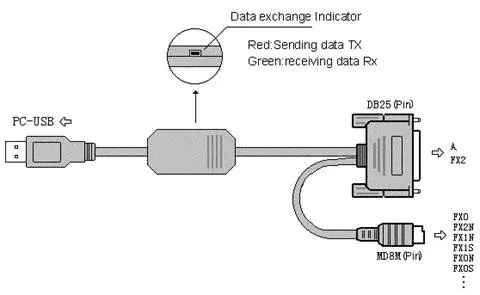
Structure matérielle :
L'USB utilise un câble à quatre fils. Deux d'entre eux sont les canaux série utilisés pour transférer des données ; les deux autres servent à alimenter les appareils en aval. Pour les périphériques à haut débit nécessitant une bande passante élevée, le taux de transfert de données USB peut atteindre 12 Mbps. Pourtant pour la basse vitesse périphériques, l'USB ne transférerait les données qu'à la vitesse de 1,5 Mbps.
En un mot, le bus USB basculera entre ces deux modes dynamiquement et automatiquement en fonction du périphérique.
Causes de panne USB
En général, il existe 4 types de raisons courantes pouvant entraîner une défaillance du périphérique USB.
Cause 1 : le virus a attaqué le périphérique USB.
Si votre clé USB a déjà été utilisée pour échanger des données avec d'autres appareils infectés par un virus, il est fort possible que cette clé soit endommagée. De plus, il sera également ruiné lorsque certains des fichiers que vous avez enregistrés sur le périphérique USB contiennent un virus. Il est courant que le virus endommage l'appareil ou les données nécessaires au fonctionnement normal.
Dans ce cas, la récupération de données USB est très cruciale.

- En relation: 5 meilleurs logiciels antivirus pour PC Windows
- 5 meilleurs logiciels antivirus pour Mac
Cause 2 : la prise en charge USB est désactivée dans le CMOS.
Cette situation est courante dans les lieux publics tels que les cafés, les net-bars, les salles informatiques des écoles et les bureaux. La prise en charge USB sera désactivée manuellement pour des raisons de sécurité. C'est très raisonnable, non ?
Cause 3 : éjectez directement la clé USB.
Dans de nombreux systèmes et appareils, il y aura une option Safe Eject conçue pour USB. Ce qui existe est raisonnable ; de nombreux utilisateurs ont signalé que leur clé USB avait des problèmes : le port USB ne fonctionnait pas ou les données USB étaient manquantes.
Cause 4 : la clé USB est endommagée physiquement.
L'usure de l'USB ne peut être ignorée car elle est fréquemment utilisée. Le temps d'utilisation excessif et une mauvaise utilisation entraîneront tous deux une panne USB.
Si vous constatez que c'est en fait le matériel USB qui a été endommagé, il n'y aura aucune solution pour la récupération USB. Vous devez acheter une nouvelle clé USB.
Récupération USB
Dans cette partie, je couvrirai deux parties :
- Comment récupérer une clé USB.
- Comment réparer une clé USB.
Récupération de données USB
Pour restaurer les données USB avec succès, vous avez besoin d'un logiciel de récupération de données fiable - MiniTool Power Data Recovery.
20% Coupon de réduction Minitool
Nos lecteurs bénéficient d'une remise spéciale de 20% sur les produits Minitool via cette page de coupon de réduction Minitool.
- Obtenez MiniTool Power Data Recovery et installez-le correctement sur votre appareil.
- Connectez votre clé USB à l'ordinateur. Ensuite, lancez le logiciel et choisissez une option dans la barre latérale gauche.
- Trouvez le lecteur qui représente le lecteur USB dans le volet de droite et double-cliquez dessus pour le scanner.
- Attendez que l'analyse soit traitée.
- Parcourez les données trouvées et choisissez ce dont vous avez besoin.
- Cliquez sur Enregistrer et choisissez un chemin pour les données récupérées.
- Cliquez sur OK et attendez la fin de la récupération.
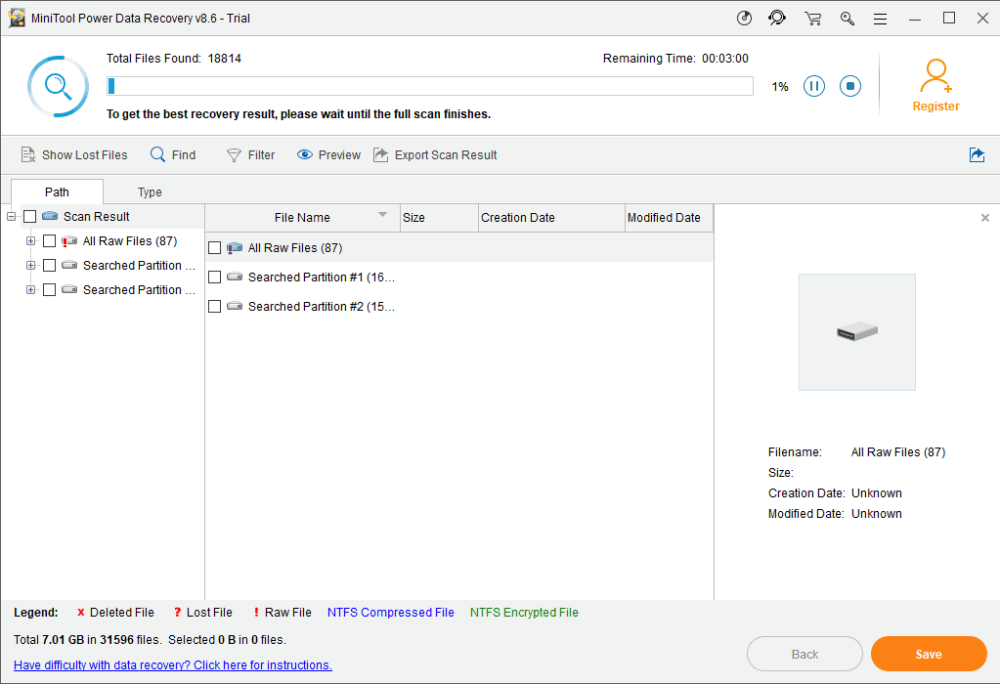
Si vous souhaitez en savoir plus sur la récupération de données USB, veuillez consulter notre site Web.

Comment réparer une clé USB sous Windows
Dans cette partie, je vais vous expliquer comment résoudre les problèmes tels que l'USB ne fonctionne pas et la clé USB n'est pas reconnue.
Méthode 1 : scan USB pour le virus.
Si le virus est détecté dans le lecteur flash, vous feriez mieux de rechercher des moyens de récupérer les données du périphérique USB ; puis, essayez de tuer le virus avec un puissant programme antivirus. Veuillez noter que les fichiers peuvent parfois être masqués par des virus.
- En relation: 4 façons de supprimer le virus Autorun de l'USB
Méthode 2 : activez la prise en charge USB.
- Entrez CMOS.
- Trouvez la prise en charge des périphériques USB dans la carte mère.
- Changez l'état de désactiver à activer.
- Quittez en sauvegardant les modifications.
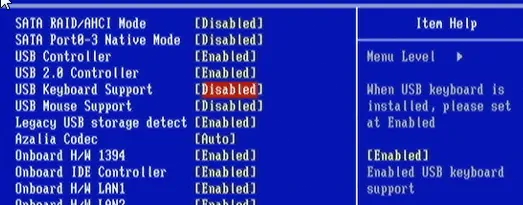
Prévention de la perte de données USB
Dans cette partie, je présenterai quelques compétences pratiques pour réduire la possibilité de perte de fichiers.
Compétence 1 : utiliser Fonction Couper et Coller avec prudence.
Il est courant que les gens rencontrent la situation où le contenu est perdu lors d'un processus de déplacement de fichier à l'aide de couper-coller - les données coupées sont perdues et ne peuvent plus être collées.

Dans cette situation, les données perdues n'apparaîtront pas sur votre ordinateur. Ainsi, un logiciel de sauvegarde ou de récupération de données sera le seul choix. Ainsi, veuillez adopter Copier et Coller, au lieu de Couper et Coller.
Compétence 2 : n'effectuez pas de défragmentation de disque directement.
La défragmentation de disque est fréquemment utilisée pour organiser un disque désordonné afin d'améliorer les performances globales. Cependant, cela peut parfois être une activité dangereuse.
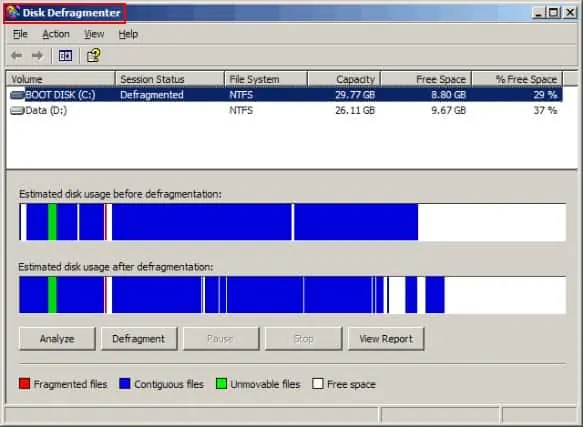
Pourquoi la défragmentation de disque est-elle dangereuse ?
En effet, des problèmes sont susceptibles de se produire lors de la défragmentation du disque et il est relativement difficile de récupérer les données perdues de cette manière. Ainsi, la meilleure chose à faire est de copier ou de sauvegarder la partition/les données sur un autre lecteur avant la défragmentation du disque et de retransférer les fichiers après le processus.
Compétence 3 : sauvegarder régulièrement les données.
La sauvegarde est la meilleure mesure préventive en cas de perte soudaine de données. Avoir toujours les dernières sauvegardes assure le moins de dégâts. (MiniTool ShadowMaker est un bon choix.)
Applications de l'USB dans la vie quotidienne
L'USB est utilisé dans tous les domaines de la vie à travers le monde ; le contenu suivant en présente l'utilisation principale.
Application 1 : Périphériques de stockage de données USB.
- Disque dur externe USB
- clé USB
- Carte SD USB pour téléphone portable
- carte TF
- Clé USB
- Etc.

Je parie que ces périphériques de stockage de données USB vous sont très familiers. Bien que leur capacité soit souvent beaucoup plus petite que celle du disque dur d'un ordinateur, ils sont répandus dans le monde entier en raison de leur portabilité.
Application 2 : interface de boîtier d'ordinateur USB.
À l'avant et à l'arrière du boîtier de l'ordinateur, il existe plusieurs interfaces USB pour aider à connecter un périphérique externe, tel qu'un disque dur mobile, un lecteur flash et un appareil photo numérique, à l'ordinateur. De cette manière, les données d'un périphérique externe peuvent être gérées facilement sur l'ordinateur.
Application 3 : technologie USB sans fil.
Jeff Ravencraft, président du Forum des implémenteurs USB et directeur de la stratégie technologique d'Intel, a déclaré que la technologie USB sans fil va aider les utilisateurs à se débarrasser des connexions de câbles compliquées lorsqu'ils doivent connecter des périphériques externes à l'ordinateur.

D'autres applications USB spécifiques incluent :
J'espère que ce tutoriel vous a aidé à accomplir la récupération et la réparation USB. Si vous aimez cet article, partagez-le et suivez whatvwant sur Facebook et Twitter pour plus de conseils.
Moyens utiles pour effectuer la récupération et la réparation USB - FAQ
Comment réparer ma dérive USB ?
En utilisant l'explorateur Windwos 10, vous pouvez réparer votre clé USB. Parcourez l'article pour des informations détaillées.
Comment puis-je empêcher la perte de données de l'USB ?
En évitant le copier-coller des données, en réduisant directement la défragmentation du disque et en sauvegardant régulièrement les données.
Quelles sont les causes des pannes USB ?
Puginer l'USB vers un périphérique attaqué par un virus, l'éjection directe de l'USB ou peut-être endommagé physiquement peut entraîner la défaillance de la clé USB.
Quelles sont les principales applications de la clé USB ?
La clé USB est utilisée pour stocker des données, en tant qu'interface de boîtier d'ordinateur et technologie USB sans fil.
